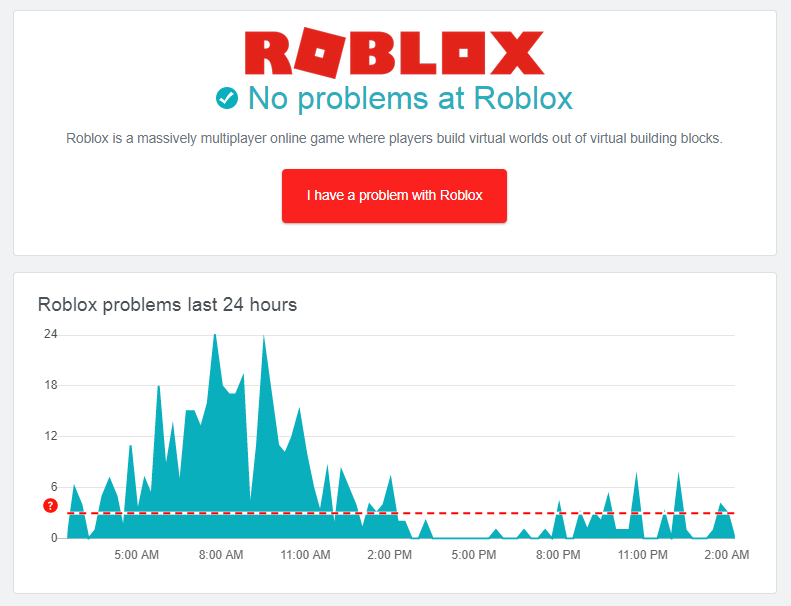Эта ошибка чаще всего наблюдается на Xbox One и Windows и указывает на проблему с серверами Roblox. Эта конкретная ошибка может также высветить проблему с вашим интернет-соединением, и она также может быть вызвана, если на вашем компьютере есть определенные ограничения конфиденциальности.
Roblox Logo
Что вызывает «Код ошибки 110» на Roblox?
Мы обнаружили, что основными причинами являются:
- Серверы Roblox: эти серверы известны тем, что выдают случайные ошибки и сбиваются с толку. Поэтому их необходимо периодически обслуживать, чтобы избавиться от ошибок / сбоев сервера, и они вынуждены временно их отключать. Также возможно, что серверы могут блокировать ваше соединение на основании запрета или ограничения в вашем регионе, и это также может вызвать ошибку 279 в Roblox.
- Подключение к Интернету: в некоторых случаях ошибка может быть вызвана, если используемое подключение к Интернету сталкивается с частыми проблемами подключения / отключения. Это может помешать игре установить стабильное соединение с серверами и затруднить возможность консоли играть в игру.
- Ограничение содержимого. Возможно, что используемый вами Xbox может помешать вам получать и обмениваться контентом на консоли. Это сделано для защиты конфиденциальности пользователей и защиты от мошенничества третьих лиц. Однако иногда это может помешать пользователю присоединиться к игровому моду, который не был разработан официальными разработчиками. Эти параметры можно изменить в настройках консоли, но это может привести к определенным рискам, чтобы быть осторожным.
Как исправить код ошибки 110 на Roblox
Решение 1. Проверка состояния сервера
Первое, что мы можем сделать, чтобы устранить эту ошибку, это проверить, является ли проблема на нашей стороне или на стороне разработчиков. Мы можем сделать это, проверив, работают ли серверы Roblox должным образом и не обслуживаются ли они. Для этого:
- Возьмите компьютер и откройте браузер.
- Перейдите к этот адрес и проверьте работоспособность серверов.
- На сайте будет указано «Нет проблем с Roblox», если он полностью функционален.
Roblox Проблемный индикатор
- Если нет проблем с серверами Roblox, перейдите к руководству ниже.
Решение 2. Отключение ограничения содержимого
Если вы ограничили доступ к содержимому на Xbox One, эта ошибка может быть вызвана тем, что она блокирует вас на участие в определенных играх. Поэтому на этом этапе мы будем вручную отключать ограничение содержимого. Имейте в виду, что это может подвергнуть вас риску. Для этого:
- Нажмите кнопку «Xbox» на вашем контроллере, чтобы открыть панель настроек.
- Перейдите вниз и выделите значок «Шестерня».
Выбор значка шестеренки
- Нажмите «A», чтобы выбрать опцию, и на следующем экране выделите опцию «All Settings».
- Нажмите «A» еще раз, чтобы выбрать это, и на следующем экране нажмите «Right» на джойстике на вкладке Account.
- На правой панели выберите «Конфиденциальность и безопасность в Интернете», выделив ее и выбрав «A».
Выбор опции «Конфиденциальность и безопасность в сети»
- Выделите «Xbox Live Privacy» и нажмите «A», чтобы выбрать.
- На следующем экране выберите опцию «Просмотр деталей и настройка».
Нажав на опцию «Просмотр деталей и настройка»
- Прокрутите вниз и выберите опцию «Игровой контент».
- Переместитесь вправо с помощью джойстика и выделите опцию «Вы можете видеть и делиться контентом».
- Нажмите «А», чтобы открыть меню, и выберите «Все» из списка.
Настройки «Вы можете видеть и делиться контентом» для всех
- Теперь нажмите кнопку «Xbox», чтобы вернуться на главный экран и запустить игру.
- Проверьте, сохраняется ли проблема.
Решение 3. Обращение в службу поддержки
Если у вас по-прежнему возникают проблемы с игрой, рекомендуется обратиться в Служба поддержки Roblox и попросите их разобраться с вашей связью. Весьма вероятно, что сервер может прервать соединение, из-за которого возникает эта проблема.
Roblox — это огромная онлайн-платформа, наполненная тысячами игр и живыми впечатлениями. Соедините это с поддержкой на устройствах ПК, Mac, iOS, Android и Xbox, и пользователи будут время от времени ожидать коды ошибок. Один, в частности, код ошибки 110, в основном используется только для консоли Xbox.
Игроки Roblox на Xbox могут столкнуться с кодом ошибки 110 с сообщением: Опыт Roblox, к которому вы пытаетесь присоединиться, в настоящее время недоступен. Это происходит, когда игрок пытается запустить игру Roblox так же, как обычно. Код ошибки 110 не привязан к одной конкретной игре Roblox, скорее, это часто сбой в масштабах всей платформы.
Наиболее вероятная причина кода ошибки 110 на Roblox связана с отключением сервера. Это означает, что операция на стороне компании Roblox прервалась, и инженеры усердно работают над устранением проблемы. В этом случае сбой сервера не является ошибкой игрока, и единственное решение — время ожидания компании решить проблему.
Связанный: Список кодов ошибок Roblox (и как их исправить)
Чтобы проверить, не возникает ли у других пользователей код ошибки 110 на Roblox, существует несколько методов:
Все пользователи могут проверить Статус сервера Roblox страницу для любой потенциальной проблемы. На этой странице представлены все операции на всех поддерживаемых устройствах, будь то веб-платформа Roblox или приложение Xbox. Идя еще дальше, веб-сайт информирует пользователя о том, какие (и где) операции могут работать не так, как задумано.

Возможно, даже лучше, страница состояния сервера Roblox предоставляет историю самых последних отключений. Пользователи должны ссылаться на область истории этой веб-страницы, так как она сообщит вам о самой последней известной ошибке на платформе. Компания Roblox предоставляет обновления на каждом этапе исправления.
Проверьте Roblox Downdetector
Роблокс Downdetector — это веб-сайт, который составляет отчеты, созданные пользователями, для онлайн-платформ, одной из которых является Roblox. Если несколько пользователей испытывают сбой или код ошибки 110 одновременно, многие пользователи сообщают о сбое на странице Roblox Downdetector.
Ссылка на этот веб-сайт — это эффективный способ быстро убедиться, что сбой сервера затронет несколько игроков. Если несколько пользователей сообщают о сбое, будьте уверены, что причина ошибки не в вашей домашней сети.
Проверьте настройки конфиденциальности Xbox
Если ничего не помогает, код ошибки 110 на Roblox может быть связан с настройкой конфиденциальности на консоли Xbox. Попробуйте выполнить следующие действия, чтобы убедиться, что игровой контент Xbox Live переключается в правильную настройку:
- На геймпаде нажмите кнопку Xbox, чтобы открыть быстрое меню.
- Перейдите к значку настроек (шестеренка)
- Нажмите Все настройки
- Перейти к учетным записям
- Выберите Конфиденциальность и безопасность в Интернете.
- Выберите Конфиденциальность Xbox Live.
- Выберите игровой контент
- Убедись Вы можете видеть и проверять контент выделен
- Выбирать Все
Последние два шага, описанные выше, являются наиболее важными. Если ваши настройки не выбраны для Все, это могло быть причиной кода ошибки 110 на Roblox.
Для получения дополнительных руководств по Roblox ознакомьтесь с разделом Как исправить код ошибки Roblox 524 и код ошибки Roblox 529 — что это такое? в профессиональных руководствах по играм.
Автор:
Marcus Baldwin
Дата создания:
15 Июнь 2021
Дата обновления:
4 Февраль 2023
Эта ошибка чаще всего встречается на Xbox One и Windows и указывает на проблему с серверами Roblox. Эта конкретная ошибка также может указывать на проблему с вашим интернет-соединением, и она также может быть вызвана, если на вашем компьютере есть определенные ограничения конфиденциальности.
Что вызывает «Код ошибки 110» на Roblox?
Мы обнаружили, что основными причинами являются:
- Серверы Roblox: Эти серверы печально известны тем, что выдают случайные ошибки и дают сбои. Следовательно, они должны время от времени проходить техническое обслуживание, чтобы избавиться от ошибок / сбоев сервера, и они должны временно отключать их. Также возможно, что серверы могут блокировать ваше соединение на основании запрета или ограничения в вашем регионе, и это также может вызвать ошибку 279 на Roblox.
- Интернет-соединение: В некоторых случаях ошибка может возникать, если используемое вами интернет-соединение часто сталкивается с проблемами подключения / отключения. Это может помешать игре установить стабильное соединение с серверами и препятствовать возможности консоли играть в игру.
- Ограничение содержания: Возможно, что используемый вами Xbox мешает вам получать и обмениваться контентом на консоли. Это сделано для защиты конфиденциальности пользователей и защиты их от мошенничества со стороны третьих лиц. Однако иногда это может помешать пользователю присоединиться к моду игры, который не был разработан официальными разработчиками. Эти параметры можно изменить в настройках консоли, но осторожность может привести к определенным рискам.
Как исправить код ошибки 110 на Roblox
Решение 1. Проверка состояния сервера
Первое, что мы можем сделать для устранения этой ошибки, — это проверить, на нашей стороне проблема или на стороне разработчиков. Мы можем сделать это, проверив, правильно ли работают серверы Roblox и не обслуживаются ли они. Для этого:
- Возьми компьютер и откройте браузер.
- Перейдите по этому адресу и чек если серверы исправны.
- На сайте будет указано «Никаких проблем с Roblox»Под своим именем, если он полностью функциональный.
- Если с серверами Roblox проблем нет, следуйте приведенному ниже руководству.
Решение 2. Отключение ограничения содержимого
Если вы ограничили доступ к контенту на Xbox One, эта ошибка может быть вызвана тем, что вы не можете присоединиться к определенным играм. Следовательно, на этом этапе мы вручную отключим ограничение содержимого. Имейте в виду, что это может подвергнуть вас риску. Для этого:
- нажмите «Xbox» на вашем контроллере, чтобы открыть панель настроек.
- Перейдите вниз и выделите «Шестерня» значок.
- Нажмите «А» для выбора опции и на следующем экране выделите «Все настройки» вариант.
- Нажмите «А» еще раз, чтобы выбрать это, и на следующем экране нажмите «Правильно» с джойстика на вкладке Учетная запись.
- На правой панели выберите «Конфиденциальность и безопасность в Интернете» выделив его и выбрав «А».
- Выделите «Конфиденциальность Xbox Live» вариант и нажмите «А» выбирать.
- На следующем экране выберите «Просмотреть детали и настроить» вариант.
- Прокрутите вниз и Выбрать в «Игровой контент» вариант.
- Переместитесь вправо с помощью джойстика и выделите значок «Вы можете видеть и делиться контентом»Вариант.
- Нажмите «А» чтобы открыть меню и выбрать «Все» из списка.
- Теперь нажмите «Xbox» кнопку, чтобы вернуться на главный экран и запустить игру.
- Проверьте чтобы узнать, сохраняется ли проблема.
Решение 3. Обращение в службу поддержки клиентов
Если у вас все еще возникают проблемы с игрой, рекомендуется связаться со службой поддержки клиентов Roblox и попросить их решить проблему с вашим подключением. Очень вероятно, что сервер может прервать ваше соединение, из-за чего возникла эта проблема.
Роблокс — это онлайн-игровая платформа и система создания игр, которая позволяет пользователям создавать свои собственные игры и играть в самые разные игры, созданные другими пользователями. В сегодняшнем посте мы определим некоторые потенциальные известные причины, которые могут запускать игровую онлайн-платформу Roblox. коды ошибок 106, 116, 110 на Xbox One или Windows 10, а также предоставьте возможные решения, которые вы можете попытаться решить, чтобы исправить проблему, связанную с тремя вышеупомянутыми кодами ошибок.
Чтобы успешно решить любую из Коды ошибок Roblox 106, 116, 110, вы можете следовать приведенным ниже инструкциям, связанным с каждой ошибкой.
В Код ошибки Roblox 106 запускается из-за изменения, внесенного разработчиком в приложение Xbox One. На данный момент вы больше не сможете присоединиться к игре друга, если ваш друг не указан в вашем Список друзей Roblox и ваш Список Xbox One.
Если вы столкнулись с Код ошибки roblox 106исправить это так же просто, как войти на веб-сайт Roblox через консольный браузер, ноутбук, ПК или мобильное устройство и добавить своего друга во встроенный список друзей. Затем попросите друга сделать то же самое и принять ваш запрос о дружбе.
Как только это будет сделано, убедитесь, что ваш друг добавлен в список друзей Xbox One. После перезапуска игры вы сможете без ошибок присоединиться к игровому сеансу.
Сделайте следующее:
- Посетить Сайт Roblox с ноутбука / настольного ПК / мобильного устройства и войдите в свою учетную запись.
- После того, как вы войдете в свою учетную запись Roblox, используйте панель поиска вверху, чтобы найти имя учетной записи вашего друга.
- Вам будет представлен список, нажмите на Найдите «имя учетной записи друга» в «Игроках» вариант.
- Затем нажмите кнопку Добавить в друзья значок, связанный с учетной записью вашего друга.
- После того, как вы добавите своего друга, попросите его войти в систему на Roblox.com с его учетными данными и нажмите на Значок уведомления и примите ваш запрос о дружбе.
- Как только вы и ваш друг добавите друг друга в списки друзей, вы можете безопасно покинуть веб-сайт Roblox.
- Вернитесь к консоли Xbox One и убедитесь, что ваш друг добавлен в ваш список друзей. В противном случае нажмите кнопку Xbox и выберите Найти кого то от Друзья и клубы список.
- Затем найдите его тег игрока и нажмите Добавить в друзья.
- Снова откройте Roblox и попробуйте присоединиться к сеансу вашего друга. Вы должны сделать это без проблем.
Код ошибки roblox 116
Пользователи сообщили, что они столкнулись с приведенным ниже сообщением об ошибке, когда они пытались воспроизвести избранный, популярный или любой тип пользовательского контента через приложение Roblox Xbox One.
Невозможно присоединиться
Настройки вашей учетной записи Xbox не позволяют вам воспроизводить контент, созданный пользователями. Вы можете изменить это в настройках Xbox или на сайте Xbox.com. Код ошибки: 116.
Сообщается, что эта ошибка возникает на Xbox One, Xbox One S и Xbox One X. Прежде чем будет обнаружен фактический код ошибки, описанный выше, пользователи получат следующее краткое сообщение;
Вы не можете видеть контент, созданный другими людьми, из-за того, как настроена ваша учетная запись.
Этот код ошибки Roblox 116 возникает из-за того, что большинству игр Roblox требуется доступ как к многопользовательским онлайн-играм, так и к пользовательскому контенту. Код ошибки обычно встречается с дочерней учетной записью, которая является частью семейной учетной записи — эти учетные записи имеют ограниченные разрешения, вам потребуется внести ряд корректировок, чтобы обеспечить правильную настройку доступа к приложению Roblox.
Сделайте следующее:
- Нажмите кнопку «Домой» Xbox, чтобы открыть боковое меню.
- С помощью контроллера перейдите вниз, чтобы выбрать Настройки значок (значок шестеренки) и нажмите А кнопку, чтобы открыть его.
- Далее выберите Все настройки и нажмите Кнопка опять таки.
- Теперь используйте левый джойстик, чтобы выбрать Счет из меню слева.
- Затем используйте тот же левый джойстик, чтобы перейти к Конфиденциальность и безопасность в Интернете и нажмите А кнопку еще раз.
- Выбирать Конфиденциальность Xbox Live, затем прокрутите вниз до Посмотреть детали и настроить и снова нажмите кнопку A.
- На следующем экране прокрутите вниз и получите доступ к Контент игры меню.
- Затем используйте левый джойстик, чтобы выбрать Вы можете видеть и делиться контентом. Теперь измените меню с Блокировать к Все.
- Принудительно закройте и снова откройте приложение Roblox. Вы сможете без проблем играть в любую игру.
Код ошибки Roblox 110
Этот Код ошибки Roblox 110 чаще всего встречается на Xbox One и Windows и указывает на проблему с серверами Roblox. Эта конкретная ошибка также может указывать на проблему с вашим интернет-соединением, и она также может быть вызвана, если на вашем компьютере есть определенные ограничения конфиденциальности.
В ходе расследования было обнаружено, что основные причины этой ошибки, но не ограничиваются ими, следующие:
- Ограничение содержания: Консоль Xbox, которую вы используете, может мешать вам получать и делиться контентом. Это сделано для защиты конфиденциальности пользователей и защиты их от мошенничества со стороны третьих лиц. Однако иногда это может помешать пользователю присоединиться к игровому режиму, который не был разработан официальными разработчиками. Эти параметры можно изменить в настройках консоли, но осторожность может привести к определенным рискам.
- Серверы Roblox: Если сервер находится на обслуживании, он будет временно отключен. Также возможно, что серверы могут блокировать ваше соединение из-за запрета или ограничений в вашем регионе.
- Интернет-соединение: Если вы часто испытываете проблемы с подключением / отключением, это может помешать игре установить стабильное соединение с серверами и помешать консоли играть в игру.
Если вы столкнулись с Код ошибки Roblox 110, вы можете попробовать любое из двух рекомендованных ниже решений в произвольном порядке и посмотреть, поможет ли это решить проблему.
- Проверить статус сервера Roblox
- Отключить ограничение содержимого
Давайте посмотрим на описание процесса применительно к каждому из перечисленных решений.
1]Проверить статус сервера Roblox
Это решение требует, чтобы вы проверили, на вашей стороне проблема или на стороне разработчиков. Вы можете сделать это, проверив, правильно ли работают серверы Roblox и не обслуживаются ли они.
Сделайте следующее:
На компьютере запустите любой браузер по вашему выбору и перейдите к этот адрес и проверьте, не работают ли серверы.
На сайте будет указано Никаких проблем с Roblox под своим именем, если он полностью работоспособен.
Если серверы не работают, вы ничего не можете сделать, кроме как подождать. Но если серверы работают, а вы все еще получаете код ошибки 110, вы можете перейти к следующему решению.
2]Отключить ограничение содержимого
Это решение требует, чтобы вы отключили ограничение контента, если вы ограничили доступ к контенту на Xbox One, потому что это Код ошибки Roblox 110 может сработать, потому что он блокирует вас от присоединения к определенным играм.
Осторожность: Отключение ограничения содержимого может подвергнуть вас риску.
Сделайте следующее:
- Нажмите кнопку Xbox на геймпаде, чтобы открыть панель настроек.
- Перейдите вниз и выделите Механизм значок.
- Нажмите А для выбора опции и на следующем экране выделите Все настройки вариант.
- Нажмите А еще раз, чтобы выбрать это, и на следующем экране нажмите Правильно с джойстика на Счет таб.
- На правой панели выберите Конфиденциальность и безопасность в Интернете выделив его и выбрав А.
- Выделите Конфиденциальность Xbox Live вариант и нажмите А выбирать.
- На следующем экране выберите Просмотр деталей и настройка вариант.
- Прокрутите вниз и Выбрать то Контент игры вариант.
- Переместитесь вправо с помощью джойстика и выделите Вы можете видеть и делиться контентом вариант.
- Нажмите А чтобы открыть меню и выбрать Все из списка.
- Теперь нажмите Xbox кнопку, чтобы вернуться на главный экран и запустить игру.
Проверьте, сохраняется ли проблема.
Если ни один из шагов по устранению неполадок, описанных в этом сообщении для Коды ошибок Roblox 106, 116, 110 не помогает, возможно, вам потребуется связаться с Роблокс служба поддержки клиентов за помощью.
Сообщите в разделе комментариев ниже, пробовали ли вы другие решения, не указанные в этом посте, которые исправили коды ошибок Roblox 106, 116, 110 для вас!
Связанный пост: Как исправить коды ошибок Roblox 279, 6, 610.
Код ошибки Roblox 110 — это ошибка, которая время от времени поражает игроков Xbox, поэтому, конечно, люди хотят знать, как ее исправить. Как оказалось, есть несколько вещей, которые вы можете сделать, чтобы решить эту проблему. Большинство из них основаны на подключении, но есть и потенциальная проблема с ограничением контента. В нашем руководстве Roblox Error Code 110 мы покажем вам, что вы можете попробовать сделать.
▼Продолжение статьи ниже ▼
Как исправить Roblox Код ошибки 110 Xbox One
Чтобы исправить код ошибки Roblox 110 на Xbox One, вам может потребоваться сделать несколько вещей. Прежде всего, проверьте, не работают ли серверы Roblox на Downdetector. Если они есть, вам придется подождать, пока они вернутся. Если нет, то следующим шагом будет проверка подключения к Интернету. Выполните все обычные шаги – отключите и снова подключите консоль, перезагрузите маршрутизатор и т. д. Убедившись в надежности соединения, убедитесь, что у вас установлены все последние исправления.
Если ничего из этого не работает, возможно, проблема заключается в ограничении контента. Чтобы исправить это, потребуется возиться с настройками конфиденциальности консоли, поэтому будьте осторожны. Лучше оставить его в покое, если вы ребенок, на всякий случай. Тем не менее, вот что вам нужно сделать, чтобы исправить код ошибки Roblox 110 таким образом.
- Нажмите кнопку Xbox на геймпаде, также известную как большой круглый X вверху. в центре, чтобы открыть меню «Настройки».
- Прокрутите вниз до параметра «Настройки» и выберите его.
- Найдите и выберите параметр «Все настройки», затем перейдите на вкладку «Учетная запись».
- Найдите и выберите параметр «Конфиденциальность и безопасность в Интернете» на этой вкладке.
- Выберите параметр «Конфиденциальность Xbox Live», затем «Просмотр сведений и настройка».
- В новом меню прокрутите вниз до «Контент игры» и щелкните его.
- Выберите параметр «Вы можете видеть и делиться контентом».
- В новом меню выберите «Все».
- Вернуться к главного меню, нажав кнопку Xbox еще раз, затем попробуйте снова запустить игру.
Если ни одно из этих исправлений не помогло, то, боюсь, остается только один вариант: связаться с Поддержка клиентов Роблокс. Никто не любит делать такие вещи, но, ну, на большее вы не способны. Удачи.
Roblox is a massive online platform filled with thousands of games and live experiences. Pair that with support across PC, Mac, iOS, Android, and Xbox devices, and users are bound to expect error codes from time to time. One in particular, Error Code 110, is mostly exclusive to the Xbox console.
Roblox players on Xbox may experience error code 110, with the message: The Roblox experience you are trying to join is currently not available. This occurs when the player attempts to start a Roblox game the same way they normally would. Error code 110 is not tied to one specific Roblox game, rather, it is often a platform-wide outage.
The most likely cause of error code 110 on Roblox is due to a server outage. Meaning, an operation on the Roblox company’s end went down and the engineers are hard at working fixing the issue. In this case, a server outage is not the fault of the player and the only fix is time, of waiting for the company to solve the problem.
Related: Roblox Error Codes List (and How to Fix Them)
To check if other users are experiencing error code 110 on Roblox, there are a handful of methods:
Check Roblox Server Status
All users can check the Roblox Server Status page for any potential issue. This page breaks down all operations across every supported device, be it the Roblox web platform or the Xbox app. Going even further, the website informs the user what (and where) operations may not be working as intended.
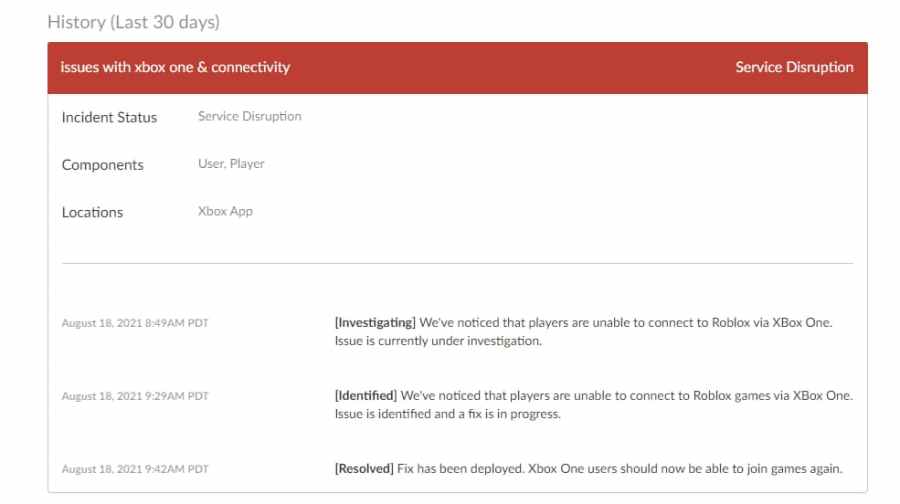
Perhaps even better, the Roblox Server Status page provides a history of the most recent outages. Users should reference the History area of this webpage, as it will tell you the most recent known error on the platform. The Roblox company provides updates every for every step of the fix.
Check Roblox Downdetector
Roblox Downdetector is a website that compiles user-generated reports for online platforms, one such being Roblox. If multiple users experience an outage or error code 110 at the same time, many users report the outage on the Roblox Downdetector page.
Referencing this website is an efficient way to quickly ensure that the server outage effects multiple players. If multiple users report an outage, then rest assured the error is not a cause from your home network.
Check Xbox Privacy Settings
If all else fails, error code 110 on Roblox might be due to a privacy setting on the Xbox console. Try following these steps below to ensure Xbox Live game content is switched the correct setting:
- On your controller, press the Xbox button to open the quick menu
- Navigate to the Settings icon (gear cog)
- Press All Settings
- Navigate to Accounts
- Select Privacy and Online Safety
- Select Xbox Live Privacy
- Choose Game Content
- Make sure You can see and check content is highlighted
- Choose Everybody
The final two steps above are the most important. If your settings are not selected to Everybody, this could be the cause of error code 110 on Roblox.
For more Roblox guides, check out How to fix Roblox Error Code 524 and Roblox Error Code 529 – What is It? on Pro Game Guides.
Get Roblox codes and news as soon as we add it by following our PGG Roblox Twitter account!
Обновлено 2023 января: перестаньте получать сообщения об ошибках и замедлите работу вашей системы с помощью нашего инструмента оптимизации. Получить сейчас в эту ссылку
- Скачайте и установите инструмент для ремонта здесь.
- Пусть он просканирует ваш компьютер.
- Затем инструмент почини свой компьютер.
Код ошибки Roblox 110 обычно возникает у игроков, когда они пытаются запустить игру. Это не проблема, специфичная для какого-либо конкретного типа игры, а проблема, которая возникает, когда вы пытаетесь подключиться к серверу Roblox. Этот код ошибки может появиться, если проблема связана с серверами или вашим интернет-соединением. Однако это легко диагностировать, потому что, если у вас нет проблем с другими онлайн-сервисами, вы знаете, что проблема связана с серверами Roblox.
Интернет-соединение: В некоторых случаях ошибка может быть вызвана частыми проблемами с подключением / отключением используемого вами Интернет-соединения. Игра может не установить стабильное соединение с серверами, и консоль не сможет играть в игру.
Серверы Roblox: Эти серверы печально известны случайными ошибками и сбоями. Поэтому они могут время от времени переходить в режим обслуживания, чтобы исправить ошибки или сбои сервера, и их может потребовать временное отключение. Также возможно, что серверы могут заблокировать ваше соединение из-за запрета или ограничения в вашем регионе, что также может вызвать ошибку Roblox 279.
Ограничение содержания: Xbox, которую вы используете, может помешать вам получать и публиковать контент на вашей консоли. Это сделано для защиты конфиденциальности пользователей и предотвращения их мошенничества со стороны третьих лиц. Однако иногда это может помешать пользователю присоединиться к игровому модулю, который не разработан официальными разработчиками. Эти настройки можно изменить в настройках консоли, но они могут подвергнуть вас определенному риску, поэтому будьте осторожны.
Как решить ошибку Roblox 110 на Xbox One
Обновление за январь 2023 года:
Теперь вы можете предотвратить проблемы с ПК с помощью этого инструмента, например, защитить вас от потери файлов и вредоносных программ. Кроме того, это отличный способ оптимизировать ваш компьютер для достижения максимальной производительности. Программа с легкостью исправляет типичные ошибки, которые могут возникнуть в системах Windows — нет необходимости часами искать и устранять неполадки, если у вас под рукой есть идеальное решение:
- Шаг 1: Скачать PC Repair & Optimizer Tool (Windows 10, 8, 7, XP, Vista — Microsoft Gold Certified).
- Шаг 2: Нажмите «Начать сканирование”, Чтобы найти проблемы реестра Windows, которые могут вызывать проблемы с ПК.
- Шаг 3: Нажмите «Починить все», Чтобы исправить все проблемы.
Проверка статуса сервера Roblox
- Откройте свой компьютер и откройте свой веб-браузер.
- Перейти на эту страницу и проверьте, правильно ли работают серверы.
- Если серверы работают нормально, вы увидите сообщение об ошибке, например «Нет проблем с Roblox».
- Если что-то не так с серверами, вы увидите сообщение об ошибке, например Возможные проблемы с Roblox.
- Для решения проблемы серверы можно временно остановить.
Обратитесь за профессиональной помощью
Если код ошибки Roblox не исчезнет, решить проблему может быть сложно. Возможно, вам не удастся решить проблему самостоятельно. Вы также можете обратиться за профессиональной помощью. Например, вы можете отправить устройство в авторизованный магазин и позволить профессионалу починить его.
Отключить ограничение содержимого
- Нажмите кнопку Xbox на контроллере, чтобы открыть настройки.
- Выделите Gear и нажмите A, чтобы выбрать этот параметр.
- Выделите Все настройки и нажмите A, чтобы выбрать этот параметр.
- На следующем экране на вкладке «Учетная запись» нажмите джойстик вправо.
- Выделите Конфиденциальность и безопасность в Интернете и нажмите A, чтобы выбрать его.
- Выделите Конфиденциальность Xbox Live и нажмите A, чтобы выбрать.
- Выберите Просмотр сведений и настройки.
- Прокрутите вниз и выберите Игровой контент.
- Переместите джойстик вправо и выделите Вы можете просматривать и делиться контентом.
- Затем нажмите A, чтобы открыть меню.
- Выбрать все.
Совет экспертов: Этот инструмент восстановления сканирует репозитории и заменяет поврежденные или отсутствующие файлы, если ни один из этих методов не сработал. Это хорошо работает в большинстве случаев, когда проблема связана с повреждением системы. Этот инструмент также оптимизирует вашу систему, чтобы максимизировать производительность. Его можно скачать по Щелчок Здесь
Часто задаваемые вопросы
- Может быть, серверы не работают.
- Попробуйте выйти и снова войти в систему.
- Попробуйте подключиться к клиенту Windows.
- Обновите конфигурацию DNS.
Выключите консоль Xbox One и отсоедините ее от источника питания. Оставьте его отключенным на 5 минут, затем подключите снова. Затем перейдите в свои учетные записи Roblox и Xbox и убедитесь, что у них одинаковая дата рождения. Если у вас все еще возникают проблемы, попробуйте другие решения распространенных ошибок Roblox.
Это очень просто: просто зайдите на сайт Roblox из браузера консоли, ноутбука, ПК или мобильного устройства и добавьте своего друга во встроенный список друзей. Затем вы должны попросить своего друга сделать то же самое и принять ваш запрос в друзья.
- Создайте учетную запись Roblox. Перейдите на страницу создания учетной записи Roblox с помощью ПК / ноутбука.
- Следите за контентом, который создают другие люди. Подключитесь к консоли Xbox.
- Используйте переадресацию портов. Если вы используете Wi-Fi, перейдите на страницу входа в маршрутизатор.
- Цикл мощности.
- Переустановите игру.
Сообщение Просмотров: 336
-
MiniTool
-
MiniTool News Center
- [Solved] How to Fix Roblox Error Code 110 on Xbox One?
By Stella | Follow |
Last Updated November 25, 2020
The Roblox error code 110 issue always happens to your Xbox One. This issue will stop you from playing games normally. Why you receive this error code? Do you want to get rid of it? If yes, you can read this MiniTool article to get the answers.
Roblox error code 110 is really an annoying issue that you may encounter when you are playing games using Xbox One. If you are bothered by this issue, you will want to know why this error happens and how to fix it to make your device back to normal.
You come to the right place. We will tell you the answers you want to know in the following contents.
Top Reasons for Xbox One Error Code 107 Roblox
We collect three common causes and show them as follows:
- The Roblox servers’ issue: most of you should know that the Roblox servers are not so good and become faulty suddenly. They randomly generate errors like Roblox error code 110. This needs you to maintain the servers frequently to fix the bugs or glitches. The servers may also block the internet connection and cause Roblox error code 279.
- Internet connection issue: if your internet connection is kept connected and disconnected, you may also encounter the error code 110 Roblox. Since the internet connection is unstable, you need to go to check whether there are some issues with the internet connection and then take measures to fix the issue.
- Content restriction: to protect your privacy, you may set your Xbox One to stop receiving and sharing content on the device. But you forget it. So, if you encounter Roblox error code 110, you can go to check whether you have made such a setting. If yes, you can disable the content restriction setting to fix the issue.
Now, you know what may cause Roblox error code 110 on your Xbox One. Next, it’s time to fix it. In the following part, we will show you some solutions that are proved to be effective.
Solution 1: Check the Status of the Roblox Servers
This is the first thing you should do. You can check whether the servers are working normally like this:
- Open your computer and access a web browser.
- Go to this page: https://downdetector.com/status/roblox/, and then check whether the servers are running properly. If the servers are working normally, you can see a message saying No problems at Roblox. While, if there is something wrong with the servers, you will see an error message as Possible problems at Roblox. The servers can be closed temporarily to fix the issue.
However, if the servers are functioning normally, you will need to try the next solution to solve the issue.
Solution 2: Disable the Content Restriction
You can go to check whether the content restriction is enabled. If yes, you need to disable it to have a try.
Here is a guide with detailed steps:
- Press the Xbox button on the controller to open Settings.
- Highlight Gear and press A to select this option.
- Highlight All Settings and press A to select this option.
- Press Right from the joystick on the Account tab in the next screen.
- Highlight Privacy and Online Safety and press A to select it.
- Highlight Xbox Live Privacy and press A to select it.
- Select View details and Customize.
- Scroll down and select Game Content.
- Use your Joystick to move to the right and highlight You Can See and Share Content. Then, press A to open the menu.
- Select Everybody.
After these steps, you can press the Xbox button to go back to the home screen and then open the game to check whether the error code 110 goes away.
Solution 3: Ask a Professional for Help
If the Xbox one error code 107 Roblox still persists, the issue may be a little difficult. You can’t fix the issue by yourself. Alternatively, you can ask a professional for help. For example, you can send the device to an official store and let the expert fix it.
We hope these methods can help you solve the Roblox error code 110 issue.
About The Author
Position: Columnist
Stella has been working in MiniTool Software as an English Editor for more than 4 years. Her articles mainly cover the fields of data recovery including storage media data recovery and phone data recovery, YouTube videos download, partition management, and video conversions.

The Roblox 110 error code usually is something that affects players when they are trying to start a game. It is not specific to any one type of game and is a rather a problem that seems to occur when you try to make any connection to a Roblox server. This error code can show up when the issue is with the servers, or with your internet connection. It is easy to diagnose, however, as if you are not having any issue with other online services, then you know the issue is with the Roblox servers.
The Servers May Be Down
The main thing that causes you to get the 110 error is a problem connecting to a Roblox server. As such, the first thing to do is check to see if the Roblox service is down or undergoing maintenance. You can use a service such as IsItDown to check if the servers are live or not.
Trying Signing Out and Back In
The second easy thing to check is if signing out and back into your Roblox account will fix the problem. If you are trying to log on to the web version of the game, it should be noted that this version seems to have more issues than the client-based version.
Try To Sign In From The Windows Client
If you have been trying to play Roblox using the web version, then you can try downloading the Roblox client and playing that way. You will need Windows 10 to run the client.
To download the client, click this link to the Windows Store and download the app by clicking the Get button. Once the download has completed, press Play. Sign in with your log on details, then click on any mode to test if you can play.
Refresh DNS Configuration
The final solution is to delete any saved DNS addresses that might be interfering with your connection.
- Press R + Windows Key.
- Type “cmd” in the Run command prompt.
- Type in ipconfig/flushdns
Let the command run, then close the prompt and try to connect to the Roblox game again. While these methods may help to get you connected, there is also the chance the game servers may be undergoing an issue that does not cause them to go down but affects their ability to make connections properly. If none of the above steps help you, then it is more than likely a server issue that is outside of your control.
Xbox One
If you are getting this error on Xbox One, it may be due to content restrictions. To solve it, follow the below steps:
- Press the Xbox button on your controller
- Navigate to the Gear icon
- Navigate to All Settings
- Go to Accounts
- Go to Privacy and Online Safety
- Go to Xbox Live Privacy
- Select Game Content
- Highlight “You can see and share content”
- Select Everybody
Now, check to see if the problem is resolved.